FutureNet
NXR,VXRシリーズ
運用管理編
11. テクニカルサポート情報・シスログの取得
11-2. シスログ情報の表示とファイル転送
シスログ情報はトラブル発生時にお客様自身で障害を切り分ける場合やFutureNetサポートデスクへお問い合わせ頂く際に活用することができます。
(☞) シスログ情報を取得するためにはシスログが有効に設定されている必要があります。シスログ設定は運用管理編の5. シスログ設定をご参照下さい。
【 CLI実行例 】
〔シスログ情報の表示〕
<CLIで表示>
シスログ情報を表示します。
(☞) グローバルモードで「terminal length 0」を実行すると、画面単位での一時停止を行わなくなります。なお初期値に戻す場合は「terminal no length」を実行して下さい。
〔シスログファイルの転送〕
<FTPサーバの利用>
シスログファイルをFTPサーバに転送します。なおFTPサーバを利用する場合、anonymousによる接続方法のみ対応しています。よってユーザ名やパスワードを指定することはできません。コマンド実行後、転送を開始します。
<SSHサーバの利用>
[ユーザ名]@[IPアドレス]’s password:[パスワード]
シスログファイルをSSHサーバに転送します。この時SSHサーバのIPアドレスとユーザ名を合わせて指定します。コマンド実行後、パスワードの入力を求められますので、パスワードを入力します。認証後、転送を開始します。
(☞) 一部機種ではリバースSSHトンネリングを利用することもできます。リバースSSHトンネリングについてはこちら
<外部ストレージの利用>
シスログファイルをdisk0と認識されている外部ストレージに転送します。コマンド実行後、転送を開始します。
<ZMODEMの利用>
【対象機種】NXR-650,NXR-610Xシリーズ,NXR-530,NXR-160/LW,NXR-G110シリーズ,NXR-G050シリーズ,VXR-x64(2022/1現在)
最新の対応状況は、各製品の更新履歴やユーザーズガイドをご確認ください。
シスログファイルをZMODEMプロトコルを用いて転送します。コマンド実行後、転送待ち状態になります。
(☞) ZMODEMでのファイル転送も併せてご参照ください。
【 GUI実行例 】
Web設定画面からシスログファイルを取得するためには、予めHTTPサービスを起動しておく必要があります。HTTPサービスの起動コマンドは以下のとおりです。
<シスログ情報の表示>
[運用機能]->[ログ情報]->[システムログ]をクリックして、システムログ画面を開きます。
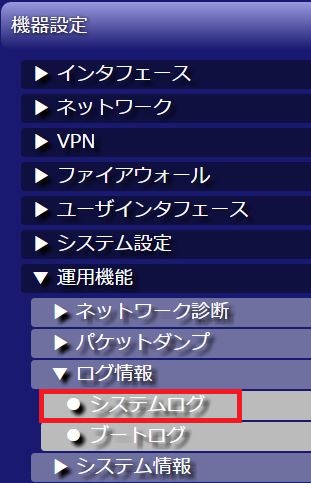
出力先に「テキスト表示」を指定し、「実行」をクリックします。
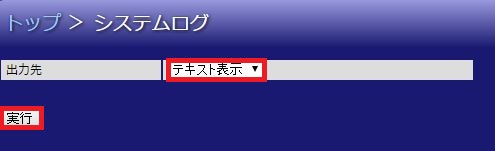
(☞) シスログ情報は最大1000行表示されます。
<シスログファイルの取得>
[運用機能]->[ログ情報]->[システムログ]をクリックして、システムログ画面を開きます。
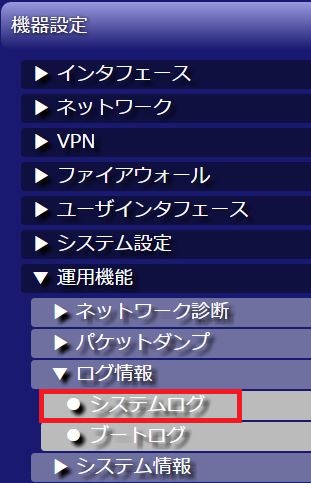
出力先に「ファイル出力」を指定し、「実行」をクリックします。
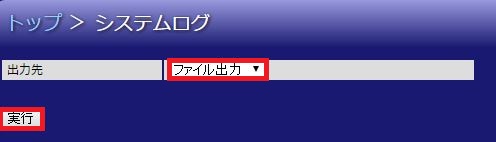
(☞) 出力先に外部ストレージを指定することもできます。
【 補足 】
CLIでシスログファイル転送時、以下のオプションを指定することができます。
(ZMODEMは除く。外部ストレージではディレクトリ指定のみ可)
※実行例はFTPサーバ利用時です。
<ディレクトリ指定>
シスログファイルをディレクトリ毎に管理している場合、「ディレクトリ名/シスログファイル名」を指定します。
<送信元IPアドレス指定>
通常出力インタフェースのIPアドレスを送信元IPアドレスとしますが、冗長化している場合など送信元IPアドレスを固定したい場合に指定します。
目次
更新情報
→ 一覧へカテゴリ
タグ
- CRG
- DDNS
- DHCP
- DNAT
- DNSインターセプト
- Ethernet
- IIJモバイル
- IKE Modeconfig
- IKEv2 Configuration Payload
- IPinIP
- IPoE
- IPv6
- KDDI
- L2TPv3
- MAP-E
- NGN
- NTTドコモ
- PBR
- Policy Based IPsec
- PPP
- PPPoE
- QoS
- RADIUS連携
- RAシリーズ
- Route Based IPsec
- SMS
- SNAT
- SoftBank
- UPnP
- URL転送
- VLAN
- VRRP
- Web認証
- WiMAX
- コンフィグロールバック
- ネットイベント
- フィルタ
- ブリッジ
- モニタログ
- ワイモバイル
- 仮想スイッチ
- 冗長化
- 無線LAN
